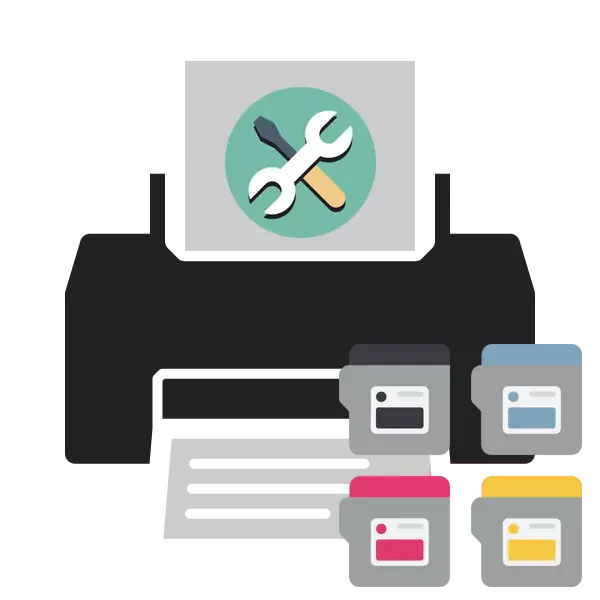
Farba w kasecie drukarki okresowo kończy się, więc powinno być podawane, aby otrzymywać wysokiej jakości dokumenty podczas drukowania. Czasami jednak zdarza się tak, że po zainstalowaniu nowej kasety lub jej napełniania jakość druku jest gorsza przeciwna. Istnieje kilka powodów tego problemu, z których każdy ma swój własny sposób rozwiązywania. Chodzi o to, co zostanie omówione poniżej.
Rozwiązujemy problem z jakością druku drukarki po tankowaniu
Następujące metody z wyjątkiem pierwszych są odpowiednie tylko dla właścicieli urządzeń atramentowych. Jeśli używasz drukarki laserowej, lepiej skontaktować się z centrum serwisowym, aby rozwiązać problem, ponieważ konstrukcja takich farb jest nieco bardziej skomplikowana, a awaria może być w zupełnie różnych komponentach, jest w stanie zdiagnozować wyłącznie profesjonalny.Metoda 1: Wyłącz tryb ekonomiczny
Okresowo użytkownicy zamierzają przypadkowo obejmować ekonomiczny lub szybki tryb drukowania w ustawieniach drukarki. Ponadto występują czasami awarie systemowe, które wywołują zmianę konfiguracji. Przekłada urządzenie do trybu normalnego - w przypadku kilku minut, więc najpierw rozważymy tę metodę. Musisz wykonać następujące czynności:
- Podłącz drukarkę do sieci, komputer i włącz go.
- Otwórz "Panel sterowania" przez menu Start.
- Przejdź do "Urządzenia i drukarki".
- Połóż tam urządzenie, kliknij go prawym przyciskiem myszy i wybierz "Drukuj Setup".
- Wróć do menu Ustawienia urządzenia za pomocą urządzeń i drukarek.
- W otwartym oknie przełącz na zakładkę "Serwis" lub "Serwis". Zobaczysz funkcje do czyszczenia głowic drukujących i dysz. Kliknij jeden z narzędzi.
- Ostrożnie postępuj zgodnie z instrukcją, który zobaczysz na ekranie.
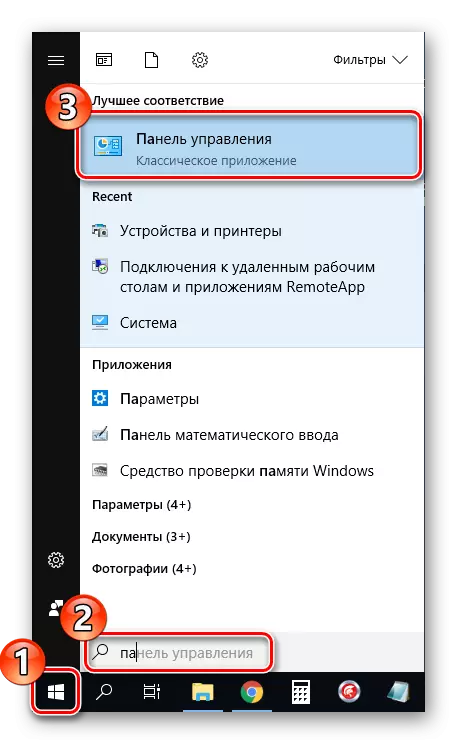
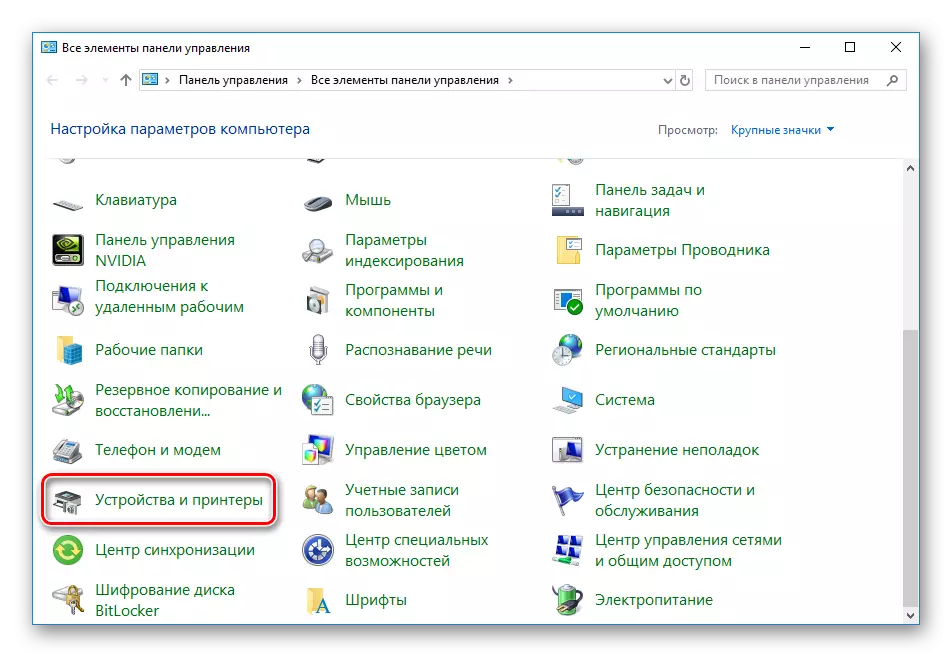
Zdarza się, że urządzenia peryferyjne nie są wyświetlane na liście, musisz ręcznie dodać go lub poprawić problem. Aby poradzić sobie z tym pomoże innym artykule na następujący sposób.
Teraz możesz ponownie uruchomić drukarkę i spróbować wydrukować, aby zapoznać się z jakością gotowego dokumentu.
Metoda 2: Sprzątanie oprogramowania
Większość drukarek na dysku ma kilka dodatkowych funkcji, które umożliwiają kalibrację lub czyszczenie komponentów. W przypadku złej jakości jesteśmy zainteresowani narzędziami "Czyszczenie" lub "czyszczeniem". Aby rozpocząć ten proces, wykonaj następujące czynności:
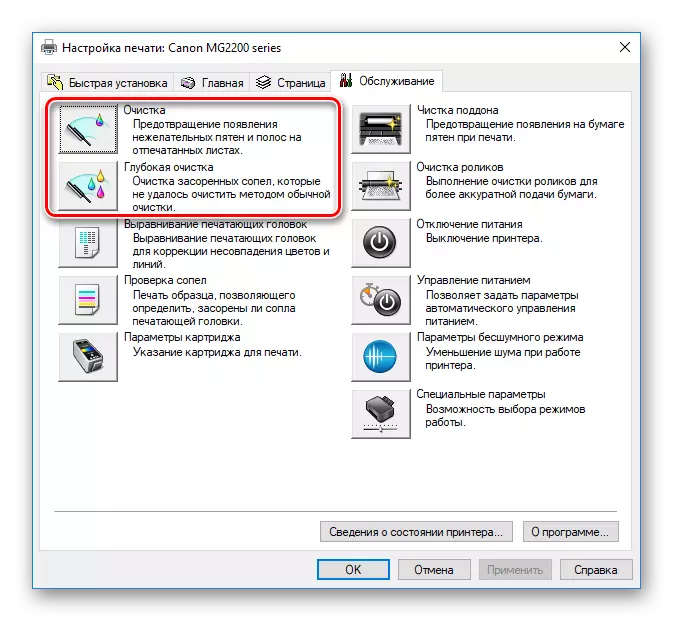
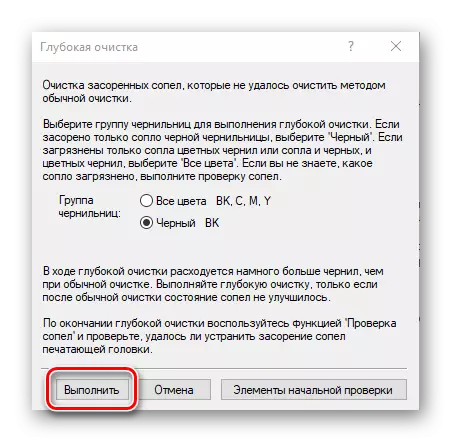
Po zabiegu sprawdź jakość wydruku. Jeśli nadal jest niezadowalający, powtórz akcję kilka razy. W przypadku braku wyniku przejdź do następującej metody.
Musisz powtórzyć ten proces kilka razy, po czym można uruchomić drukowanie testowe i sprawdzić, czy jakość znormalizowana.
Metoda 5: Wkłady czyszczące
Aby uciekać się do użycia tej metody, jest tylko wtedy, gdy pierwsze cztery nie przyniosły żadnego wyniku, ponieważ prawdopodobieństwo, że nowy atrament jest potrzebny do czyszczenia, niezwykle mały. Najczęściej farba wysycha, jeśli długo długo utrzymywałeś zdolność w stanie otwartym. Istnieją dwie opcje, które można oczyścić dyszy i regulować uszczelkę. Przeczytaj więcej o tym w innym artykule poniżej.
Czytaj więcej: Wkład drukarki do czyszczenia drukarki
Powyżej zapoznałeś się z pięcioma dostępnymi metodami jakości stacjonarnych po tankowaniu wkładu. Wszystkie mają różne wydajność i będą skuteczne tylko w pewnej sytuacji. Mamy nadzieję, że nasz artykuł pomógł ci poradzić sobie z zadaniem.
Zobacz też:
Rozwiązywanie problemów przechwytywania papieru na drukarce
Korekta błędu z wykrywaniem wkładu drukarki
Właściwa kalibracja drukarki
